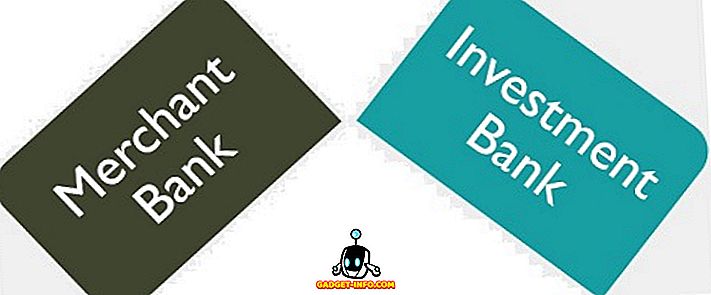Steam은 현재 게임을 구매하기위한 세계에서 가장 유명한 디지털 배포 서비스이며 시장 점유율의 대부분을 차지하는 것을 막을 수는 없습니다. 즉, 초고속 인터넷 연결에도 불구하고 사람들은 다운로드 속도를 줄이는 것과 같은 쟁점에 빠지게되어 게임 다운로드에 대한 ETA가 크게 증가하게됩니다. 이것은 디지털 배포 서비스 사용의 요점을 완전히 부정합니다. 글쎄, 당신이이 문제에 직면하고 있다면, 우리는 당신이 속도를 향상시키기 위해 시도 할 수있는 해결책을 가지고 있습니다. 더 이상 고민하지 않고 Steam에서 다운로드 속도를 높이는 방법을 살펴 보겠습니다 .
더 빠른 스팀 다운로드를위한 서버 영역 변경
서버 영역을 변경하면 Steam에서 다운로드 속도가 빨라야합니다. 그것은 나를 위해 일했다. 우선 홈페이지에 들어가려면 Steam 사용자 이름과 비밀번호로 로그인해야합니다. 작업이 완료되면 아래의 단계를 수행하여 번거 로움없이 Steam 다운로드 영역을 변경하십시오.
- 스팀 창의 왼쪽 위 모서리에있는 "스팀" 메뉴를 클릭하고 "설정"을 다시 클릭하십시오.

- 설정 페이지에서 '다운로드' 섹션으로 이동해야합니다. 오른쪽 창에서 게임을 다운로드 할 지역을 변경할 수있는 옵션이 나타납니다. "지역 다운로드"를 클릭하고 위치에 따라 가장 가까운 서버를 선택 하거나 다운로드 속도가 가장 빠른 서버를 선택하십시오 . Steam이 가장 가까운 서버 위치를 자동으로 선택하지만 서버의 결함이나 과부하로 인해 속도가 영향을받을 수 있습니다. 이것이 바로 사용자가 변경 제안을 한 이유입니다. 주로 사람의 위치에 따라 속도가 달라질 수 있습니다.

- 해당 단계를 완료하면 지역 다운로드 옵션 옆에 게임 다운로드 대역폭 을 제한 할 수 있는 옵션이 있습니다. 그것을 클릭 하고 "제한 없음"으로 설정되어 있는지 확인하십시오. 기본적으로 제한 없음으로 설정되어 있어도 실수로 설정을 변경하거나 이전에 변경했을 수 있으므로 속도가 느려질 수 있습니다. 모든 작업이 끝나면 "확인"을 클릭하십시오.

글쎄, 그것은 거의 모든 과정이며 게임 다운로드 속도의 상당한 향상을 느낄 수 있습니다. 그러나 속도 향상을 알지 못하는 경우 다운로드를 제한 할 수있는 Steam의 다른 문제가 있다고 생각하지 않으므로 인터넷 서비스 제공 업체 (ISP)에 즉시 전화해야합니다.
또한보십시오 : 근원에있는 게임의 다운로드 속도를 증가시키는 방법
증기 다운로드 속도를 높일 준비가 되었습니까?
인터넷에서 Steam의 다운로드 속도를 조절하는 사용자가 너무 많아서이 문제의 영향을받은 사람이 아닙니다. 스팀에서 직면 한 속도 문제를 해결할 수있는 솔루션을 제공 할 수있어서 기쁩니다. 그렇다면 설정을 변경하고 다운로드 서버 영역을 변경하여 속도를 크게 높일 준비가 되셨습니까? 의견 섹션에 몇 단어를 적어 두는 것만으로도 저희에게 알려주십시오. 여러분이 생각하는 것을 읽고 싶습니다.